本次案例使用opencv和selenium来解决一下滑块验证码
先说一下思路:
- 弹出滑块验证码后使用selenium元素截图将验证码整个背景图截取出来
- 将需要滑动的小图单独截取出来,最好将小图与背景图顶部的像素距离获取到,这样可以将背景图上下多余的边框截取掉
- 使用opencv将背景图和小图进行灰度处理,并对小图再次进行二值化全局阈值,这样就可以利用opencv在背景图中找到小图所在的位置
- 用opencv获取到相差的距离后利用selenium的鼠标拖动方法进行拖拉至终点。
详细步骤:
先获取验证码背景图,selenium浏览器对象中使用screenshot方法可以将指定的元素图片截取出来
|
1
2
3
4
5
6
7
8
9
|
import osfrom selenium import webdriverbrowser = webdriver.chrome()browser.get("https://www.toutiao.com/c/user/token/ms4wljabaaaa4eknlqventtuedwn0vytns8cdodktsnnwltxonigzztclro2kylvway5mtytukvz/")save_path = os.path.join(os.path.expanduser('~'), "desktop", "background.png")browser.find_element_by_id("element_id_name").screenshot(save_path) |
截取后的验证码背景图和需要滑动的小图 如:

再将小图与背景图顶部的像素距离获取到,指的是下面图中红边的高度:

如果html元素中小图是单独存在时,那么它的高度在会定义在页面元素中,使用selenium页面元素对象的value_of_css_property方法可以获取到像素距离。
获取这个是因为要把背景图的上下两边多余部分进行切除,从而保留关键的图像部位,能够大幅度提高识别率。
|
1
2
|
element_object = browser.find_element_by_xpath("xpath_element")px = element_object.value_of_css_property("top") |
接下来就要对图像进行灰度处理:
|
1
2
3
4
5
6
7
8
9
10
11
12
13
14
15
16
17
18
19
20
21
22
23
24
25
26
27
28
29
30
31
32
33
34
35
36
37
38
39
40
41
42
43
44
45
46
47
48
49
50
51
52
53
54
55
56
57
58
59
60
61
62
63
64
65
66
67
68
69
70
71
|
import numpyimport cv2def make_threshold(img): """全局阈值 将图片二值化,去除噪点,让其黑白分明""" x = numpy.ones(img.shape, numpy.uint8) * 255 y = img - x result, thresh = cv2.threshold(y, 127, 255, cv2.thresh_binary_inv) # 将二值化后的结果返回 return threshclass computedistance: """获取需要滑动的距离 将验证码背景大图和需要滑动的小图进行处理,先在大图中找到相似的小图位置,再获取对应的像素偏移量""" def __init__(self, background_path: str, image_to_move: str, offset_top_px: int): """ :param background_path: 验证码背景大图 :param image_to_move: 需要滑动的小图 :param offset_top_px: 小图距离在大图上的顶部边距(像素偏移量) """ self.background_img = cv2.imread(background_path) self.offset_px = offset_top_px self.show_img = show_img small_img_data = cv2.imread(image_to_move, cv2.imread_unchanged) # 得到一个改变维度为50的乘以值 scalex = 50 / small_img_data.shape[1] # 使用最近邻插值法缩放,让xy乘以scalex,得到缩放后shape为50x50的图片 self.tpl_img = cv2.resize(small_img_data, (0, 0), fx=scalex, fy=scalex) self.background_cutting = none def tpl_op(self): # 将小图转换为灰色 tpl_gray = cv2.cvtcolor(self.tpl_img, cv2.color_bgr2gray) h, w = tpl_gray.shape # 将背景图转换为灰色 # background_gray = cv2.cvtcolor(self.background_img, cv2.color_bgr2gray) background_gray = cv2.cvtcolor(self.background_cutting, cv2.color_bgr2gray) # 得到二值化后的小图 threshold_img = make_threshold(tpl_gray) # 将小图与大图进行模板匹配,找到所对应的位置 result = cv2.matchtemplate(background_gray, threshold_img, cv2.tm_ccoeff_normed) min_val, max_val, min_loc, max_loc = cv2.minmaxloc(result) # 左上角位置 top_left = (max_loc[0] - 5, max_loc[1] + self.offset_px) # 右下角位置 bottom_right = (top_left[0] + w, top_left[1] + h) # 在源颜色大图中画出小图需要移动到的终点位置 """rectangle(图片源数据, 左上角, 右下角, 颜色, 画笔厚度)""" cv2.rectangle(self.background_img, top_left, bottom_right, (0, 0, 255), 2) def cutting_background(self): """切割图片的上下边框""" height = self.tpl_img.shape[0] # 将大图中上下多余部分去除,如: background_img[40:110, :] self.background_cutting = self.background_img[self.offset_px - 10: self.offset_px + height + 10, :] def run(self): # 如果小图的长度与大图的长度一致则不用将大图进行切割,可以将self.cutting_background()注释掉 self.cutting_background() return self.tpl_op()if __name__ == '__main__': image_path1 = "背景图路径" image_path2 = "小图路径" distance_px = "像素距离" main = computedistance(image_path1, image_path2, distance_px) main.run() |
上面代码可以返回小图到凹点的距离,现在我们可以看一下灰度处理中的图片样子:
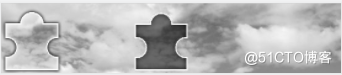
得到距离后还要对这个距离数字进行处理一下,要让它拆分成若干个小数,这么做的目的是在拖动的时候不能一下拖动到终点,
要模仿人类的手速缓缓向前行驶,不然很明显是机器在操控。
比如到终点的距离为100,那么要把它转为 [8, 6, 11, 10, 3, 6, 3, -2, 4, 0, 15, 1, 9, 6, -2, 4, 1, -2, 15, 6, -2] 类似的,列表中的数加起来正好为100.
最简单的转换:
|
1
2
3
4
5
6
7
8
9
10
|
def handle_distance(distance): """将直线距离转为缓慢的轨迹""" import random slow_distance = [] while sum(slow_distance) <= distance: slow_distance.append(random.randint(-2, 15)) if sum(slow_distance) != distance: slow_distance.append(distance - sum(slow_distance)) return slow_distance |
有了到终点的距离,接下来就开始拖动吧:
|
1
2
3
4
5
6
7
8
9
10
11
12
13
14
15
16
17
18
19
20
21
22
23
24
25
26
27
28
29
30
31
32
|
import timefrom random import randintfrom selenium.webdriver.common.action_chains import actionchainsdef move_slider(website, slider, track, **kwargs): """将滑块移动到终点位置 :param website: selenium页面对象 :param slider: selenium页面中滑块元素对象 :param track: 到终点所需的距离 """ name = kwargs.get('name', '滑块') try: if track[0] > 200: return track[0] # 点击滑块元素并拖拽 actionchains(website).click_and_hold(slider).perform() time.sleep(0.15) for i in track: # 随机上下浮动鼠标 actionchains(website).move_by_offset(xoffset=i, yoffset=randint(-2, 2)).perform() # 释放元素 time.sleep(1) actionchains(website).release(slider).perform() time.sleep(1) # 随机拿开鼠标 actionchains(website).move_by_offset(xoffset=randint(200, 300), yoffset=randint(200, 300)).perform() print(f'[网页] 拖拽 {name}') return true except exception as e: print(f'[网页] 拖拽 {name} 失败 {e}') |
教程结束,让我们结合上面代码做一个案例吧。
访问今日头条某博主的主页,直接打开主页的链接会出现验证码。
下面代码 使用pip安装好相关依赖库后可直接运行:
调用computedistance类时,参数 show_img=true 可以在拖动验证码前进行展示背景图识别终点后的区域在哪里, 如:
|
1
|
distance_obj = computedistance(background_path, small_path, px, show_img=true) |
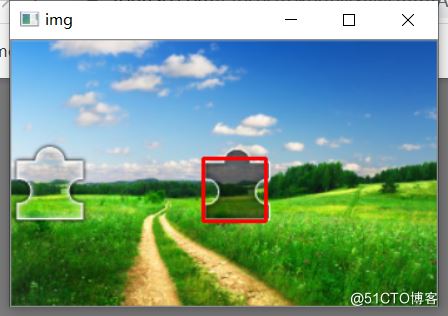
ok,下面为案例代码:
|
1
2
3
4
5
6
7
8
9
10
11
12
13
14
15
16
17
18
19
20
21
22
23
24
25
26
27
28
29
30
31
32
33
34
35
36
37
38
39
40
41
42
43
44
45
46
47
48
49
50
51
52
53
54
55
56
57
58
59
60
61
62
63
64
65
66
67
68
69
70
71
72
73
74
75
76
77
78
79
80
81
82
83
84
85
86
87
88
89
90
91
92
93
94
95
96
97
98
99
100
101
102
103
104
105
106
107
108
109
110
111
112
113
114
115
116
117
118
119
120
121
122
123
124
125
126
127
128
129
130
131
132
133
134
135
136
137
138
139
140
141
142
143
144
145
146
147
148
149
150
151
152
153
154
155
156
157
158
159
160
161
162
163
164
165
166
167
168
169
170
171
172
173
174
175
176
177
178
179
180
181
182
183
184
185
186
187
188
189
190
191
192
193
194
195
196
197
198
199
200
201
202
203
204
205
206
207
208
209
210
211
212
213
214
215
216
217
218
219
220
221
222
223
224
225
226
227
228
229
230
231
232
233
234
235
236
237
238
239
240
241
242
243
244
245
246
|
import osimport timeimport requestsimport cv2import numpyfrom random import randintfrom selenium import webdriverfrom selenium.webdriver.common.action_chains import actionchainsdef show_image(img_array, name='img', resize_flag=false): """展示图片""" maxheight = 540 maxwidth = 960 scalex = maxwidth / img_array.shape[1] scaley = maxheight / img_array.shape[0] scale = min(scalex, scaley) if resize_flag and scale < 1: img_array = cv2.resize(img_array, (0, 0), fx=scale, fy=scale) cv2.imshow(name, img_array) cv2.waitkey(0) cv2.destroywindow(name)def make_threshold(img): """全局阈值 将图片二值化,去除噪点,让其黑白分明""" x = numpy.ones(img.shape, numpy.uint8) * 255 y = img - x result, thresh = cv2.threshold(y, 127, 255, cv2.thresh_binary_inv) # 将二值化后的结果返回 return threshdef move_slider(website, slider, track, **kwargs): """将滑块移动到终点位置 :param website: selenium页面对象 :param slider: selenium页面中滑块元素对象 :param track: 到终点所需的距离 """ name = kwargs.get('name', '滑块') try: if track[0] > 200: return track[0] # 点击滑块元素并拖拽 actionchains(website).click_and_hold(slider).perform() time.sleep(0.15) for i in track: # 随机上下浮动鼠标 actionchains(website).move_by_offset(xoffset=i, yoffset=randint(-2, 2)).perform() # 释放元素 time.sleep(1) actionchains(website).release(slider).perform() time.sleep(1) # 随机拿开鼠标 actionchains(website).move_by_offset(xoffset=randint(200, 300), yoffset=randint(200, 300)).perform() print(f'[网页] 拖拽 {name}') return true except exception as e: print(f'[网页] 拖拽 {name} 失败 {e}')class computedistance: """获取需要滑动的距离 将验证码背景大图和需要滑动的小图进行处理,先在大图中找到相似的小图位置,再获取对应的像素偏移量""" def __init__(self, background_path: str, image_to_move: str, offset_top_px: int, show_img=false): """ :param background_path: 验证码背景大图 :param image_to_move: 需要滑动的小图 :param offset_top_px: 小图距离在大图上的顶部边距(像素偏移量) :param show_img: 是否展示图片 """ self.background_img = cv2.imread(background_path) self.offset_px = offset_top_px self.show_img = show_img small_img_data = cv2.imread(image_to_move, cv2.imread_unchanged) # 得到一个改变维度为50的乘以值 scalex = 50 / small_img_data.shape[1] # 使用最近邻插值法缩放,让xy乘以scalex,得到缩放后shape为50x50的图片 self.tpl_img = cv2.resize(small_img_data, (0, 0), fx=scalex, fy=scalex) self.background_cutting = none def show(self, img): if self.show_img: show_image(img) def tpl_op(self): # 将小图转换为灰色 tpl_gray = cv2.cvtcolor(self.tpl_img, cv2.color_bgr2gray) h, w = tpl_gray.shape # 将背景图转换为灰色 # background_gray = cv2.cvtcolor(self.background_img, cv2.color_bgr2gray) background_gray = cv2.cvtcolor(self.background_cutting, cv2.color_bgr2gray) # 得到二值化后的小图 threshold_img = make_threshold(tpl_gray) # 将小图与大图进行模板匹配,找到所对应的位置 result = cv2.matchtemplate(background_gray, threshold_img, cv2.tm_ccoeff_normed) min_val, max_val, min_loc, max_loc = cv2.minmaxloc(result) # 左上角位置 top_left = (max_loc[0] - 5, max_loc[1] + self.offset_px) # 右下角位置 bottom_right = (top_left[0] + w, top_left[1] + h) # 在源颜色大图中画出小图需要移动到的终点位置 """rectangle(图片源数据, 左上角, 右下角, 颜色, 画笔厚度)""" cv2.rectangle(self.background_img, top_left, bottom_right, (0, 0, 255), 2) if self.show_img: show_image(self.background_img) return top_left def cutting_background(self): """切割图片的上下边框""" height = self.tpl_img.shape[0] # 将大图中上下多余部分去除,如: background_img[40:110, :] self.background_cutting = self.background_img[self.offset_px - 10: self.offset_px + height + 10, :] def run(self): # 如果小图的长度与大图的长度一致则不用将大图进行切割,可以将self.cutting_background()注释掉 self.cutting_background() return self.tpl_op()class todaynews(object): def __init__(self): self.url = "https://www.toutiao.com/c/user/token/" \ "ms4wljabaaaa4eknlqventtuedwn0vytns8cdodktsnnwltxonigzztclro2kylvway5mtytukvz/" self.process_folder = os.path.join(os.path.expanduser('~'), "desktop", "today_news") self.background_path = os.path.join(self.process_folder, "background.png") self.small_path = os.path.join(self.process_folder, "small.png") self.small_px = none self.xpath = {} self.browser = none def check_file_exist(self): """检查流程目录是否存在""" if not os.path.isdir(self.process_folder): os.mkdir(self.process_folder) def start_browser(self): """启动浏览器""" self.browser = webdriver.chrome() self.browser.maximize_window() def close_browser(self): self.browser.quit() def wait_element_loaded(self, xpath: str, timeout=10, close_browser=true): """等待页面元素加载完成 :param xpath: xpath表达式 :param timeout: 最长等待超时时间 :param close_browser: 元素等待超时后是否关闭浏览器 :return: boolean """ now_time = int(time.time()) while int(time.time()) - now_time < timeout: # noinspection pybroadexception try: element = self.browser.find_element_by_xpath(xpath) if element: return true time.sleep(1) except exception: pass else: if close_browser: self.close_browser() # print("查找页面元素失败,如果不存在网络问题请尝试修改xpath表达式") return false def add_page_element(self): self.xpath['background_img'] = '//div[@role="dialog"]/div[2]/img[1]' self.xpath['small_img'] = '//div[@role="dialog"]/div[2]/img[2]' self.xpath['slider_button'] = '//div[@id="secsdk-captcha-drag-wrapper"]/div[2]' def process_main(self): """处理页面内容""" self.browser.get(self.url) for _ in range(10): if self.wait_element_loaded(self.xpath['background_img'], timeout=5, close_browser=false): time.sleep(1) # 截图 self.browser.find_element_by_xpath(self.xpath['background_img']).screenshot(self.background_path) small_img = self.browser.find_element_by_xpath(self.xpath['small_img']) # 获取小图片的url链接 small_url = small_img.get_attribute("src") # 获取小图片距离背景图顶部的像素距离 self.small_px = small_img.value_of_css_property("top").replace("px", "").split(".")[0] response = requests.get(small_url) if response.ok: with open(self.small_path, "wb") as file: file.write(response.content) time.sleep(1) # 如果没滑动成功则刷新页面重试 if not self.process_slider(): self.browser.refresh() continue else: break @staticmethod def handle_distance(distance): """将直线距离转为缓慢的轨迹""" import random slow_distance = [] while sum(slow_distance) <= distance: slow_distance.append(random.randint(-2, 15)) if sum(slow_distance) != distance: slow_distance.append(distance - sum(slow_distance)) return slow_distance def process_slider(self): """处理滑块验证码""" distance_obj = computedistance(self.background_path, self.small_path, int(self.small_px), show_img=false) # 获取移动所需的距离 distance = distance_obj.run() track = self.handle_distance(distance[0]) track.append(-2) slider_element = self.browser.find_element_by_xpath(self.xpath['slider_button']) move_slider(self.browser, slider_element, track) time.sleep(2) # 如果滑动完成则返回true if not self.wait_element_loaded(self.xpath['slider_button'], timeout=2, close_browser=false): return true else: return false def run(self): self.check_file_exist() self.start_browser() self.add_page_element() self.process_main() # self.close_browser()if __name__ == '__main__': main = todaynews() main.run() |
到此这篇关于opencv结合selenium实现滑块验证码的文章就介绍到这了,更多相关opencv selenium滑块验证码内容请搜索服务器之家以前的文章或继续浏览下面的相关文章希望大家以后多多支持服务器之家!
原文链接:https://blog.51cto.com/u_15163980/3301857










